В Экстерне удобно начислять зарплату, платить НДФЛ и взносы, отчитываться за сотрудников и формировать кадровые документы. Большинство операций автоматизированы: вам нужно только проверить начисления и вовремя выполнить задачи из списка. В статье расскажем, как работать с сотрудниками в сервисе.
Подготовьтесь к работе с сотрудниками
Сначала задайте настройки по начислению зарплаты. В меню «Реквизиты и настройки» → «Настройки учета» установите даты начисления аванса и зарплаты. Выберите способ округления зарплаты и виды начислений.
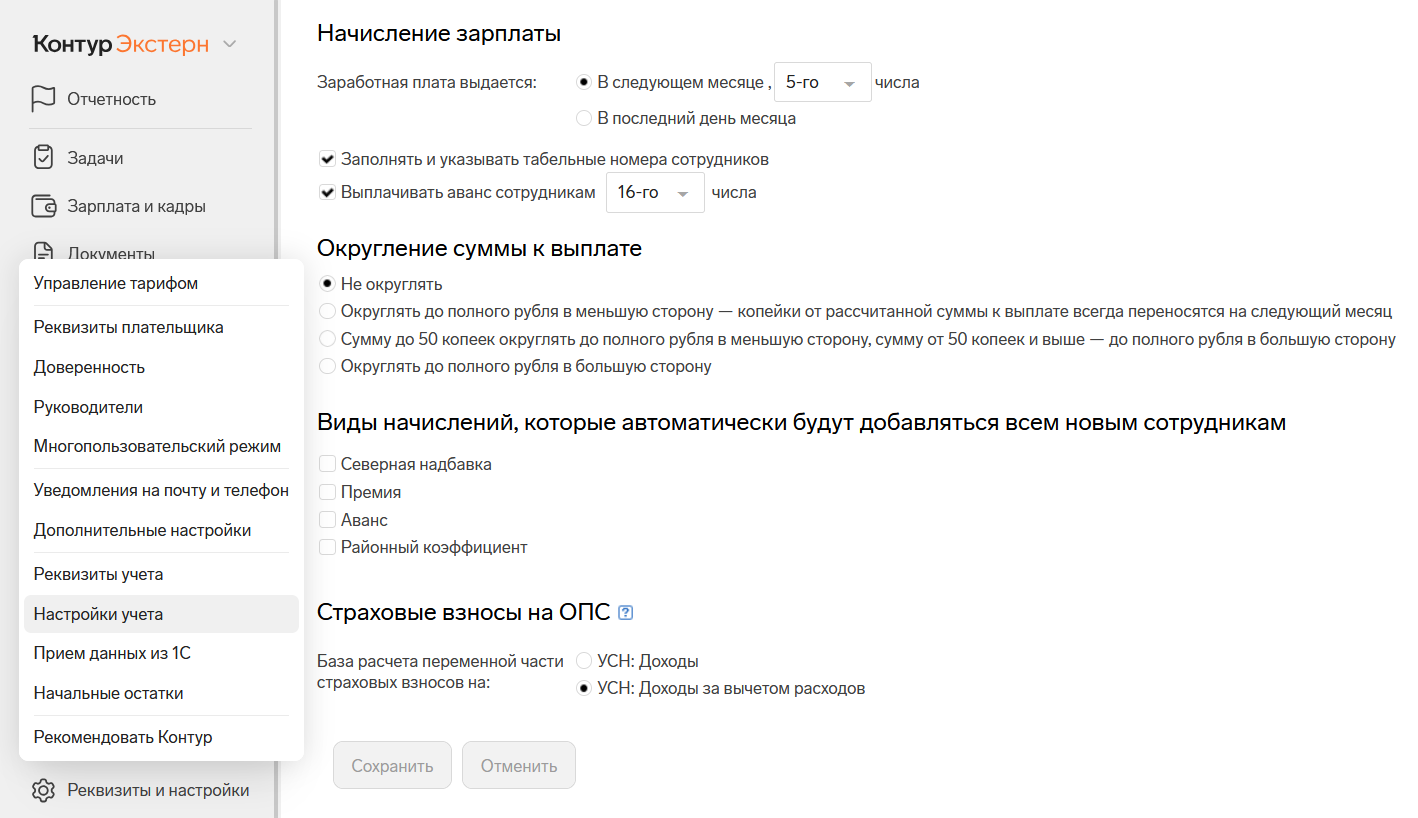
По умолчанию затраты по зарплате в Экстерне списываются на 20 счет, но вы можете изменить настройки проводок. Для этого зайдите в раздел «Учет» → «Реквизиты и настройки» → «Настройки учета» → «Проводки по зарплате». Здесь для каждого сотрудника можно выбрать нужный счет расходов. Например, в торговых организациях используется счет 44 для учета расходов по заработной плате менеджеров по продажам.
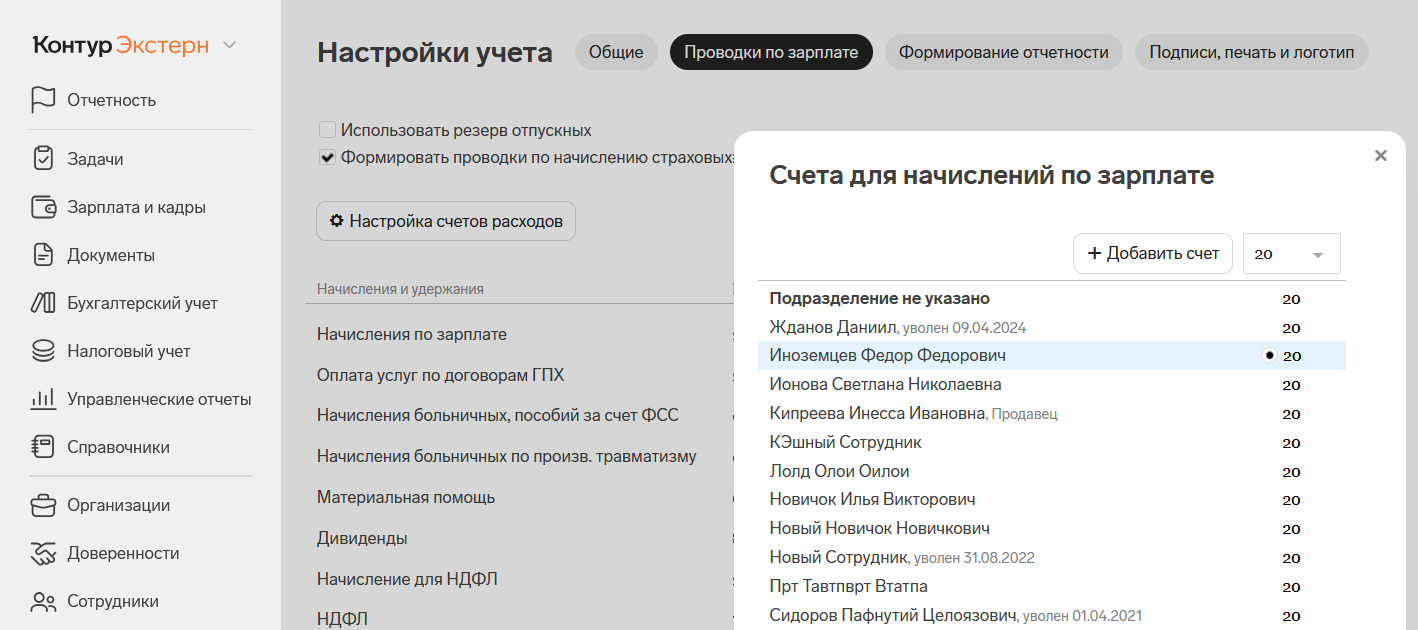
Ведите карточки сотрудников
Все сведения по сотруднику отображаются в его карточке: личные данные, условия договора — трудового или ГПХ, расчетные сведения за каждый месяц, отпуска и командировки, больничные и пособия, кадровые мероприятия, которые попадают в электронную трудовую книжку.
Личные данные сотрудников можно загрузить из 2-НДФЛ при начале работы или создать вручную на вкладке «Учет» → «Зарплата и кадры» → «Список» → «Добавить сотрудника». Введите необходимые сведения о сотруднике, укажите его оклад или тарифную ставку, премии, удержания, если есть, выберите график работы в выпадающем меню.
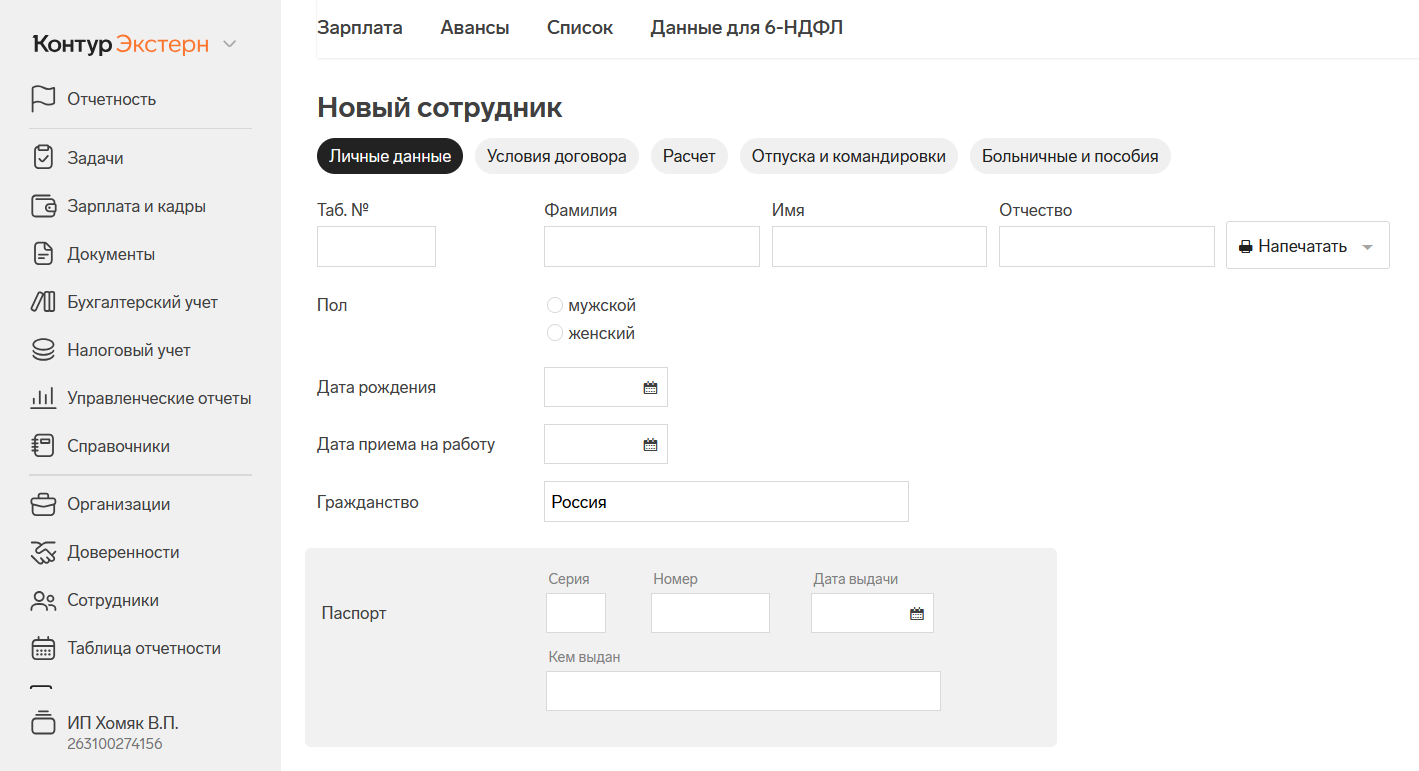
Чтобы открыть карточку сотрудника, нажмите на его ФИО в общем списке. Еще из карточки можно распечатать справки и расчетные документы по сотруднику: расчетный лист, справку о среднем заработке, выписку из персонифицированных сведениях и другие.
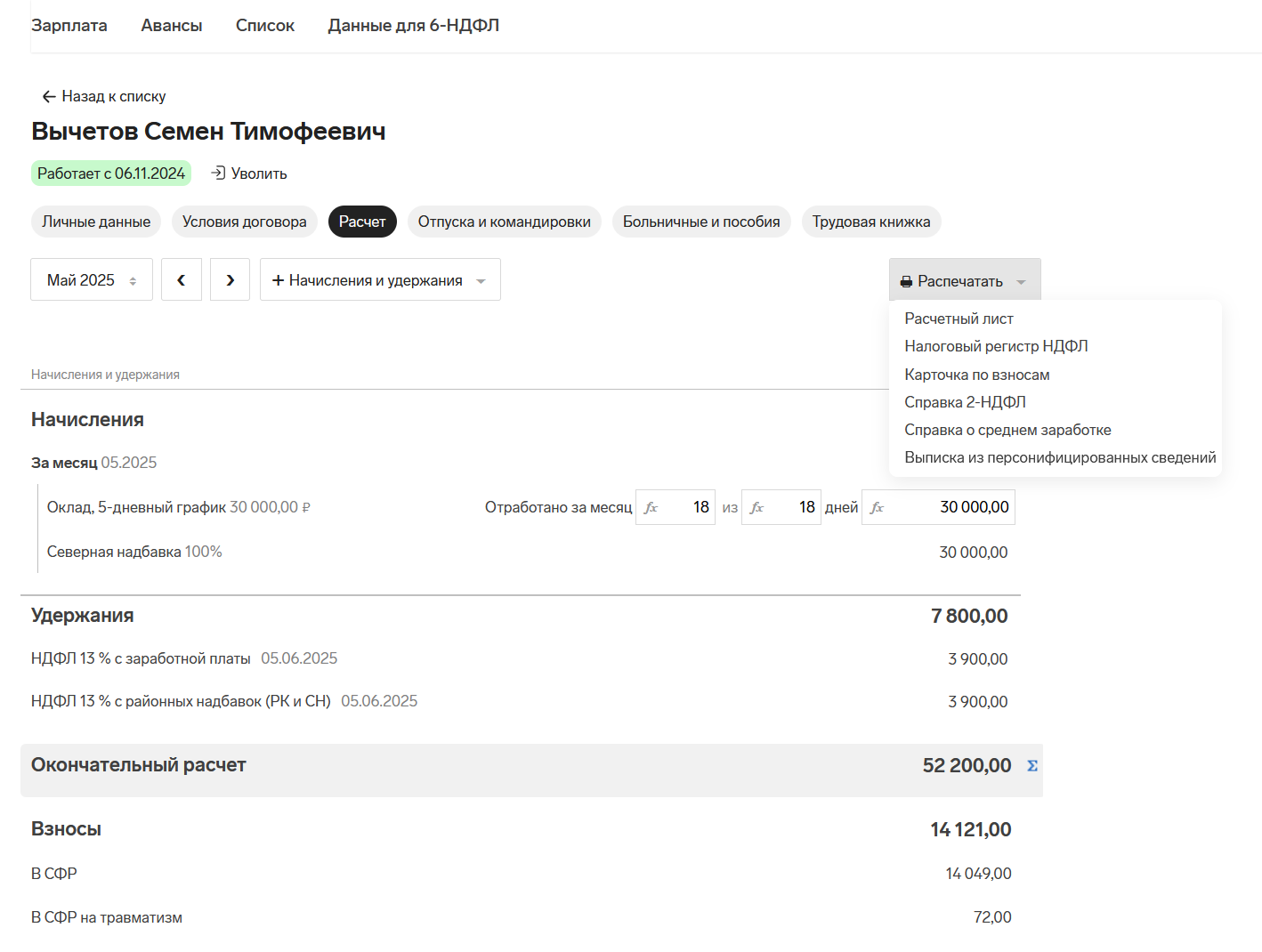
Отпуск, больничные и командировки оформляют тоже в личной карточке в соответствующих разделах. Выберите нужный отпуск, мероприятие или пособия из списка, и система поможет оформить их в полуавтоматическом режиме: рассчитает суммы, поможет провести выплаты и учтет их в расходах, создаст проводки.
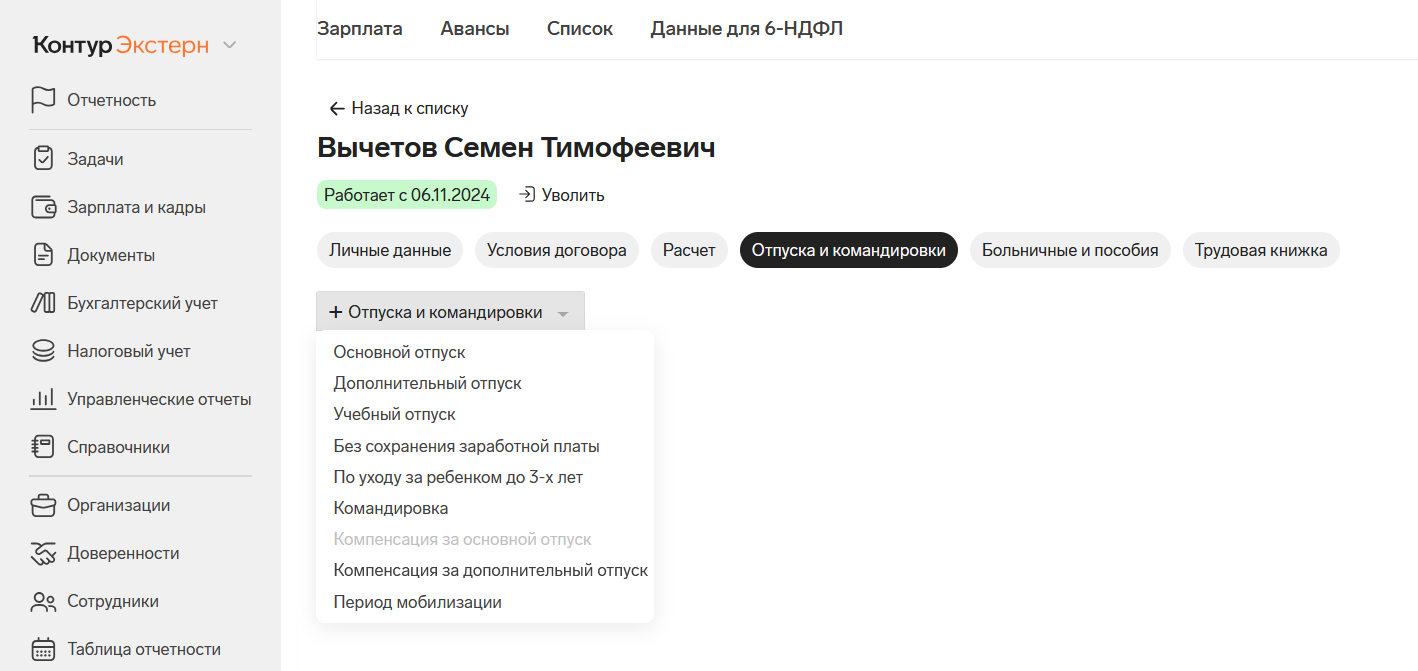
Начисляйте зарплату
Задача по начислению и выплате зарплаты появится на вкладке «Задачи» в разделе «Учет». Здесь вы видите все задачи по учету и отчетности со сроками их выполнения.
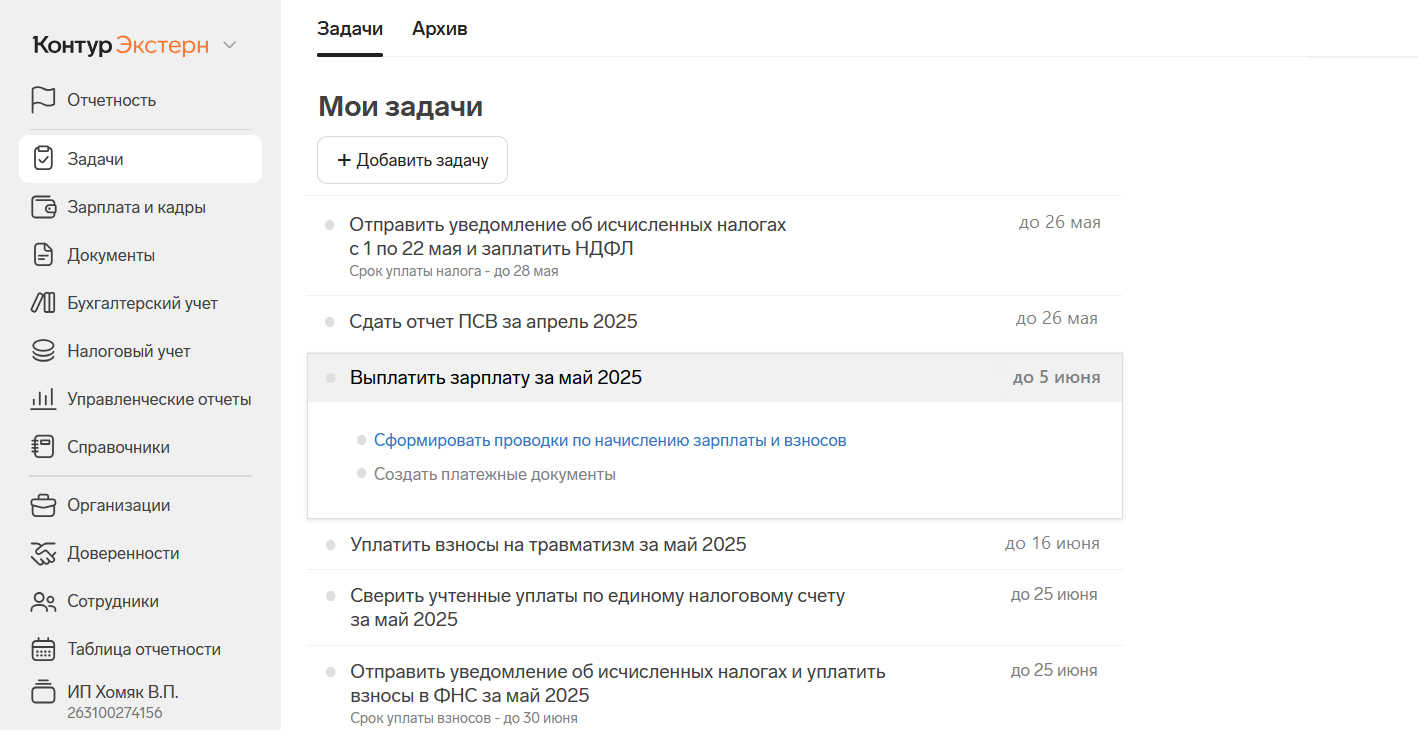
После предварительной настройки и заведения карточек Экстерн будет ежемесячно автоматически начислять зарплату. Как только в расчетном месяце у сотрудника появляется хоть один вид начисления, больничный или отпуск, система сразу автоматически рассчитает налоги, взносы и окончательную сумму к выплате. Если начисления изменятся, НДФЛ и взносы сразу пересчитаются.
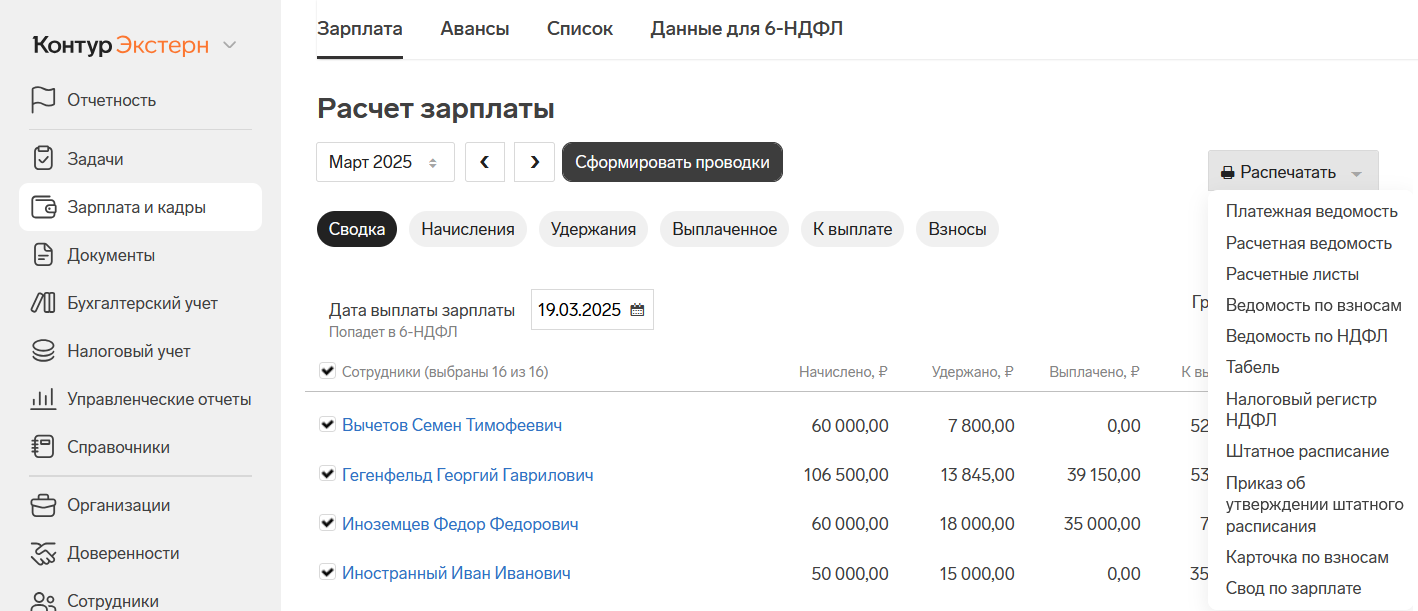
Отдельно можно посмотреть начисления, удержания, выплаты и взносы, нажав на соответствующие кнопки над списком сотрудников. Еще из списка можно напечатать общие кадровые документы, например, платежную и расчетную ведомости, расчетный лист, табель и другие документы.
Перед тем как начислить заработную плату в сервисе, убедитесь, что в нем отражены все данные для расчета за месяц: отпуска, отработанное время и т. п. Для этого просмотрите карточки сотрудников — кликните по каждому работнику в списке. Затем нажмите кнопку «Сформировать проводки» — откроется страница с суммами зарплаты, НДФЛ, других удержаний и взносов за месяц.
Проверьте расчеты и дату документа. По умолчанию дата создания документа — последний день расчетного месяца, но при необходимости ее можно изменить. Если все верно, нажмите на кнопку «Провести».
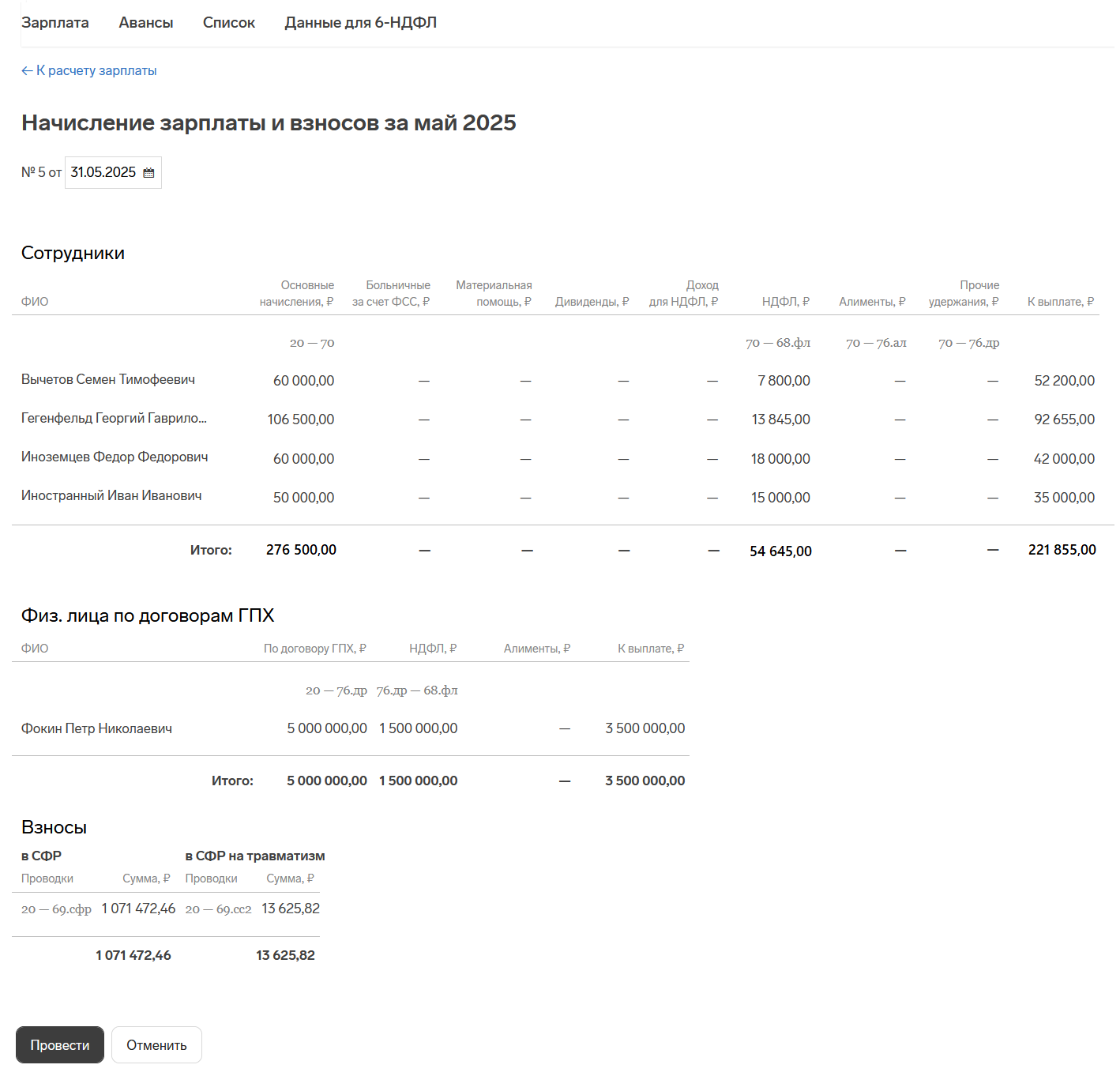
В результате создается документ с проводками по начислению зарплаты, налогов и страховых взносов за расчетный месяц, а сервис автоматически переходит в следующий месяц. Документ с проводками хранится на вкладке «Документы» → «Зарплата и взносы».
Проводки можно выгрузить в «1С:Предприятие 8.3». Все проводки, отраженные в документе, автоматически учитываются в бухгалтерском балансе и отражаются в оборотно-сальдовой ведомости на вкладке «Бухгалтерский учет».
Выплачивайте зарплату
После начисления зарплаты в разделе «Задачи» появятся новые пункты. Чтобы сформировать и провести необходимые платежные документы, поочередно откройте их из задачи, нажимая на ссылки с названиями.
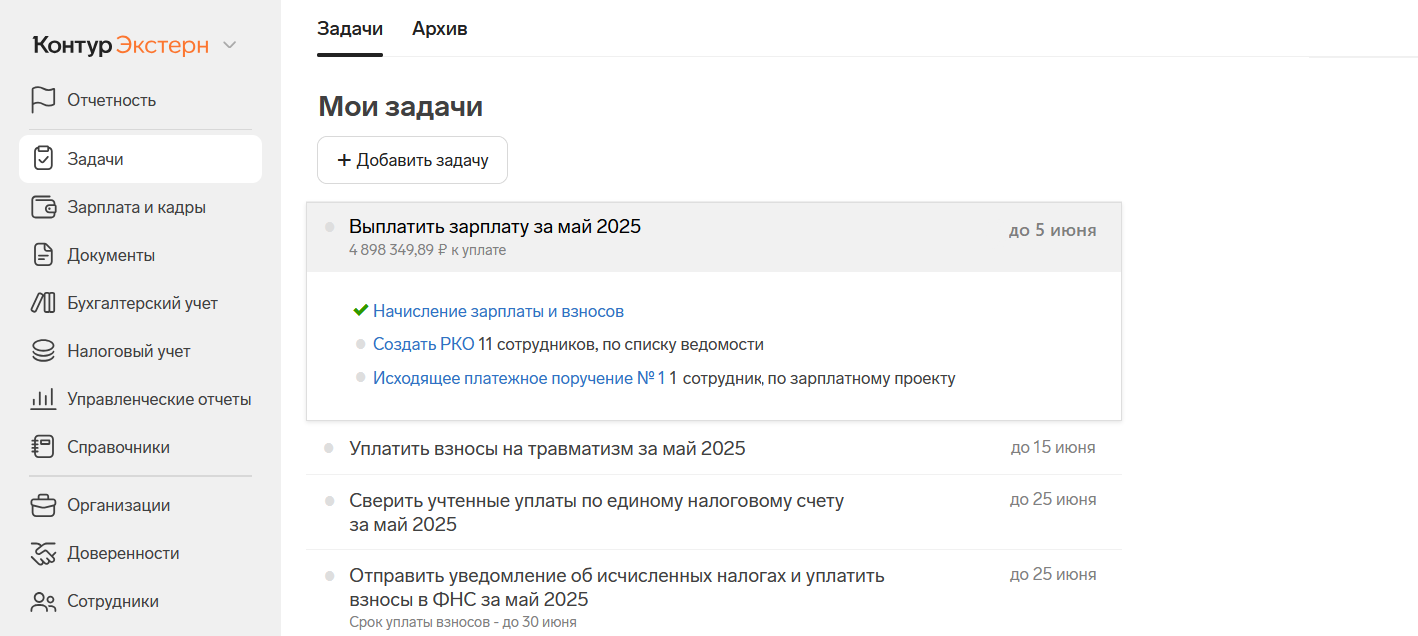
Система создаст нужные документы:
- расходный кассовый ордер — если выплачиваете зарплату наличными через кассу;
- отдельные исходящие платежные поручения — если деньги переводите на личные карты сотрудникам, тогда платежки можно отправлять сразу в интернет-банк, для этого настройте интеграцию Экстерна с банком («Реквизиты и настройки» → «Реквизиты учета» → «Расчетные счета»);
- единое исходящее платежное поручение и реестр в банк по зарплатному проекту — если вы подключили зарплатный проект.
Способ выплаты заработной платы для каждого сотрудника можно выбрать в его карточке на вкладке «Личные данные». В Экстерне можно комбинировать виды выплат: например, одним сотрудникам выдавать деньги в кассе наличными, а другим — через зарплатный проект.
Откройте платежные документы, проверьте и сохраните их — тогда суммы учтутся в расходах и сформируются нужные проводки.
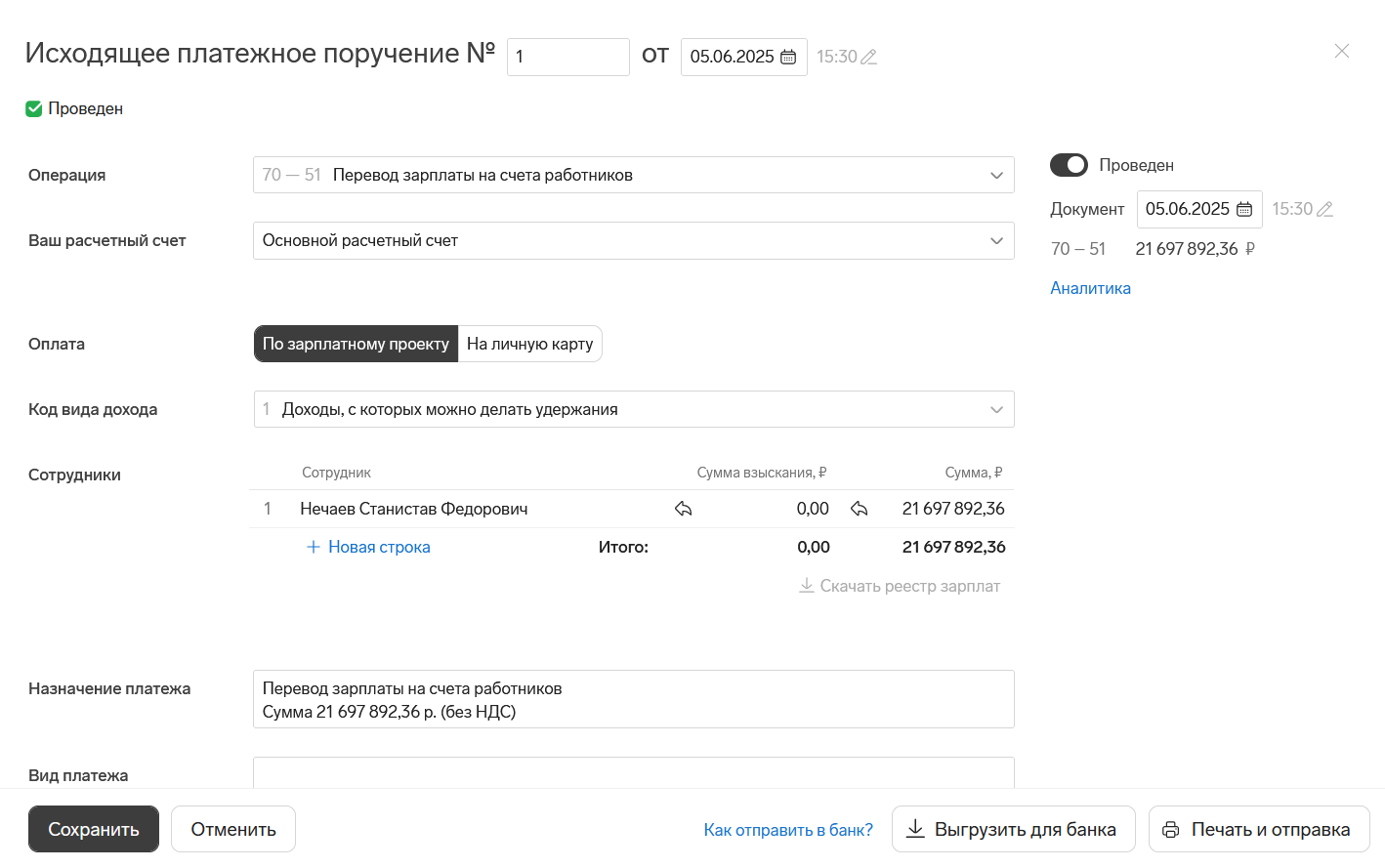
После этого останется:
- уплатить взносы на травматизм в СФР;
- свериться с ЕНС, чтобы знать остаток на счете и рассчитать суммы для его пополнения;
- отправить уведомление по НДФЛ и взносам;
- уплатить НДФЛ и взносы в ФНС.
Все эти пункты тоже появятся в списке в разделе «Задачи» — кликните по каждому, и Экстерн поможет быстро выполнить действия.
Отчеты по сотрудникам: 6-НДФЛ, РСВ, Персонифицированные сведения, ЕФС-1 — заполнятся автоматически. Сервис напомнит о сроках сдачи в списке задач. Вам останется просмотреть отчет, провести автоматическую проверку на ошибки и подписать его для отправки.
С Экстерном соблюдать требования законодательства легко. Учет, отчетность, электронные документы — всё в одном месте.
С Экстерном соблюдать требования законодательства легко. Учет, отчетность, электронные документы — всё в одном месте.





